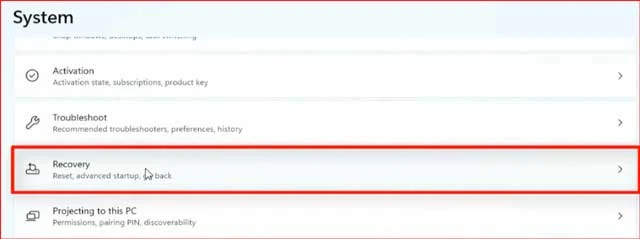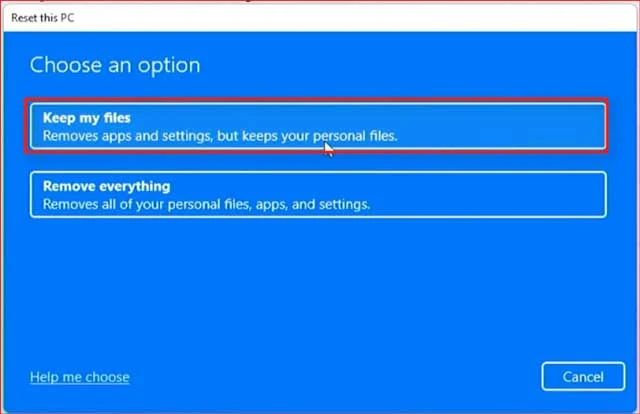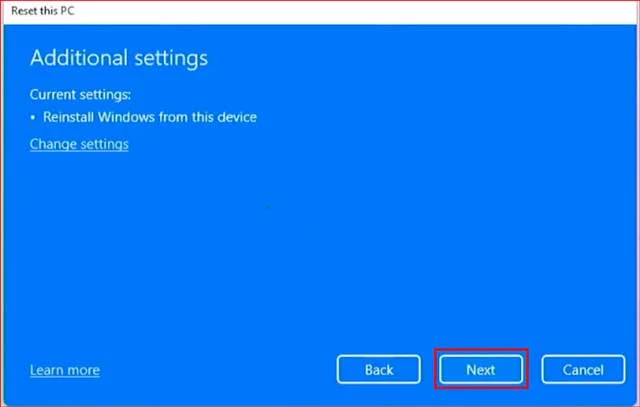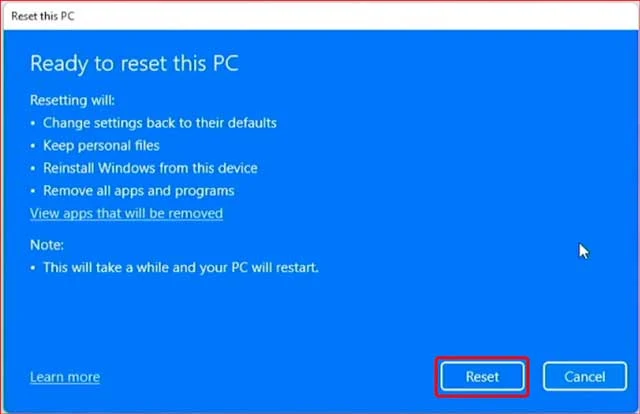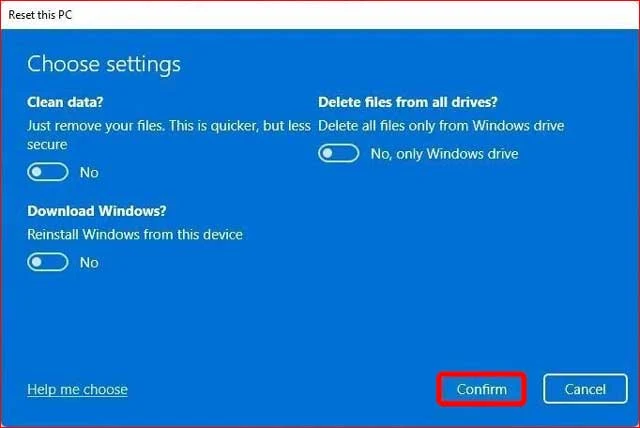يؤدي إعادة ضبط المصنع في ويندوز 11؛ إلى إعادة تعيين كافة الإعدادات، واستعادة نظام ويندوز 11 إلى إعدادات المصنع الافتراضية لنظام، مما يسمح لك بالبدء من جديد بسجل نظام نظيف يخلو من الأخطاء والمشكلات الشائعة، وفي هذا الموضوع سنوضح لك كيفية استعادة الإعدادات الافتراضية لويندوز 11 - خطوةً بخطوة، وما يجب عليك فعله قبل البدء في استعادة النظام.
اقرأ أيضًا | طريقة تشغيل تطبيقات الاندرويد على ويندوز 11
إعادة ضبط المصنع في ويندوز 11
عند إعادة ضبط المصنع في ويندوز 11، ستجد أنّه يوفر لك خيارين أساسيين، إحداهما سيؤدي إلى حذف جميع التطبيقات والإعدادات مع الاحتفاظ بالملفات الخاصة بك فقط، بينما سيؤدي الآخر إلى حذف كل شيء على الجهاز دون استثناء، بما في ذلك التطبيقات والإعدادات وجميع ملفاتك على الجهاز، وإعادته إلى حالته الافتراضية عند تثبيت النظام.
حيث يُعتبر الأخير هو الأمثل، لتحسين عمر البطارية اللاب توب، وحل مشاكل بدء التشغيل أو إيقاف تشغيل الكمبيوتر، والاستخدام المُفرط للذاكرة، ومشاكل إيقاف برامج بدء التشغيل في ويندوز، والتخلص من البرامج الضارة، وما إذا كنت تفكر في بيع الجهاز، وفي كلا الحالات، إنّ إعادة تعيين الكمبيوتر في ويندوز 11 سهلةً للغاية، ولا تحتاج إلى الكثير من الخطوات.
اقرأ أيضًا | طريقة تفعيل الوضع المظلم في ويندوز 11
كيفية إعادة ضبط المصنع في ويندوز 11
توضح الخطوات التالية، كيفية إعادة ضبط المصنع في ويندوز 11 مع الاحتفاظ بالملفات:
- افتح قائمة "ابدأ"، ثمّ افتح تطبيق "الإعدادات" (Settings).
- حدد "النظام" (System)، من الشريط الجانبي في تطبيق الإعدادات.
- انقر على "استرداد" (Recovery)، في صفحة النظام.
- انقر فوق "إعادة تعيين الكمبيوتر" (Reset PC)، الموجود بجوار "إعادة تعيين هذا الكمبيوتر" (Reset This PC)، في قسم الاسترداد.
- انقر فوق خيار "الاحتفاظ بملفاتي" (Keep my files)، في نافذة إعادة التعيين التي ستظهر لك.
- حدد أحد الخيارات التالية في شاشة "كيف ترغب في إعادة تثبيت Windows؟":
- حدد على خيار "إعادة تثبيت محلي" (Local Reinstall): إذا كنت ترغب في إعادة تثبيت ويندوز 11 باستخدام نفس نُسخة ويندوز الموجودة على الجهاز - وهو الخيار الأمثل.
- حدد على خيار "تنزيل السحابة" (Cloud Download)، إذا كنت ترغب في تحميل ويندوز 11 مجددًا عبر السحابة وإعادة تثبيته - وهذا لا ننصح به.
- انقر فوق زر "التالي" (Next)، في صفحة "الإعدادات الإضافية" (Additional settings).
- انقر فوق زر "إعادة ضبط" (Reset)، لإعادة ضبط جهازك الكمبيوتر.
بمجرّد إكمال الخطوات أعلى، سيتمّ إعادة تعيين الكمبيوتر ويندوز 11 إلى الإعدادات الافتراضية، وإزالة جميع البرامج والتطبيقات مع الاحتفاظ بملفاتك الشخصية، وسيتوجب عليك الانتظار بعض الوقت، حتى ينتهي ويندوز من إعادة ضبط جهازك الكمبيوتر إلى الإعدادات الافتراضية.
اقرأ أيضًا | كيفية تعطيل وتفعيل وضع السكون في ويندوز 11
طريقة استعادة الإعدادات الافتراضية لويندوز 11
سنوضح لك في الخطوات التالية، كيف يمكنك استعادة الإعدادات الافتراضية لويندوز 11، مع حذف كل شيء على الجهاز دون استثناء، بما في ذلك ملفاتك الشخصية، لذا قبل البدء، إذا كانت لديك أيّ ملفات مهمة، فتأكد من نسخها أولاً على فلاش أو قرص خارجي من أجل استعادتها لاحقًا:
- افتح تطبيق "الإعدادات" (Settings)، بالضغط على زر "ويندوز + i" من لوحة المفاتيح.
- حدد "النظام" (System)،> ثمّ انقر على خيار "استرداد" (Recovery).
- انقر فوق "إعادة تعيين الكمبيوتر" (Reset PC)، الموجود بجانب "إعادة تعيين هذا الكمبيوتر" (Reset This PC).
- حدد على خيار "إزالة كل الملفات" (Remove everything).
- حدد على خيار "إعادة تثبيت محلي" (Local Reinstall)، في شاشة "كيف ترغب في إعادة تثبيت ويندوز".
- انقر فوق خيار "تغيير الإعدادات" (Change settings)،> ثمّ فعل مفتاح التبديل بجوار "تنظيف البيانات" و "مسح جميع محركات الأقراص"> وانقر فوق "تأكيد" (Confirm).
- انقر فوق زر "التالي" (Next).
- انقر فوق "إعادة ضبط" (Reset)، لاستعادة جهازك الكمبيوتر إلى الإعدادات الافتراضية.
ملاحظة: استخدم هذا الخيار فقط في حالة "كنت تقوم بإعداد الكمبيوتر للبيع"، خلاف ذلك، ننصحُك بتجاوز هذه الخطوة، والنقر على زر التالي مباشرةً.
وسيتمّ استعادة الإعدادات الافتراضية لويندوز 11 بعد الانتهاء من الخطوات أعلى، ومسح محركات الأقراص بناءً على التكوين الخاص بك، وتثبيت نسُخة نظيفة كليًا من ويندوز 11، كما أنّ ذلك أيضًا سيتطلب منك الانتظار بعض الوقت، حتى ينتهي ويندوز من إعادة ضبط الجهاز الخاص بك.
اقرأ أيضًا | كيفية تصغير شريط المهام في ويندوز 11
وعندما تتمّ إعادة ضبط إعدادات ويندوز 11 واستعادة النظام، سيتمّ حل مُعظم المشكلات الشائعة وتحسين أداء الكمبيوتر، ويمكنك البدء في إعداد ويندوز 11 من نقطة البداية، وإعادة تثبيت تطبيقاتك واستعادة ملفاتك من النُسخة الاحتياطية.